Excel中缺少捲軸;如何取回?
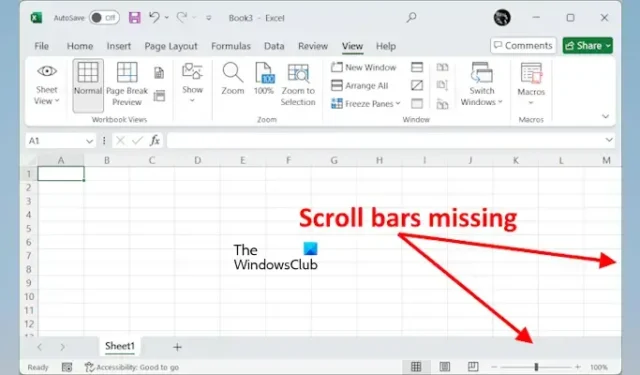
捲軸是 Microsoft Excel 中的一個重要元素。 Excel 工作表有兩種捲動方式:垂直捲動和水平捲動。對於垂直滾動,您可以使用滑鼠滾輪或垂直滾動條。但是,對於水平滾動,您只需使用滾動條。如果Microsoft Excel 中缺少捲軸怎麼辦?在這種情況下如何水平滾動?在本文中,我將向您展示一些恢復 Microsoft Excel 中遺失的捲軸的方法。
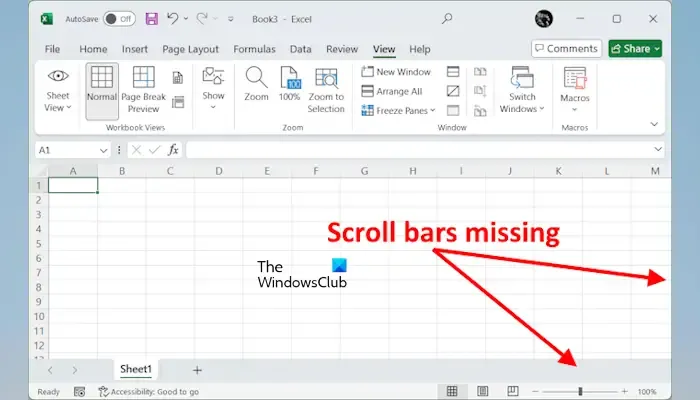
修正 Excel 中滾動條遺失的問題
Microsoft Excel 中缺少捲軸的原因可能有多種,例如 Excel 設定不正確。以下是一些可協助您復原 Microsoft Excel 中遺失的捲軸的建議:
- 在 Microsoft Excel 設定中啟用捲軸
- 檢查捲軸是否最小化
- 維修處
我在下面詳細解釋了所有這些修復。在繼續之前,我建議您調整 Excel 視窗的大小,看看會發生什麼。
如何找回Excel滾動條
1]在Microsoft Excel設定中啟用滾動條
缺少滾動條的最常見原因是它被隱藏或禁用。在 Excel 設定中檢查這一點。以下說明將指導您:
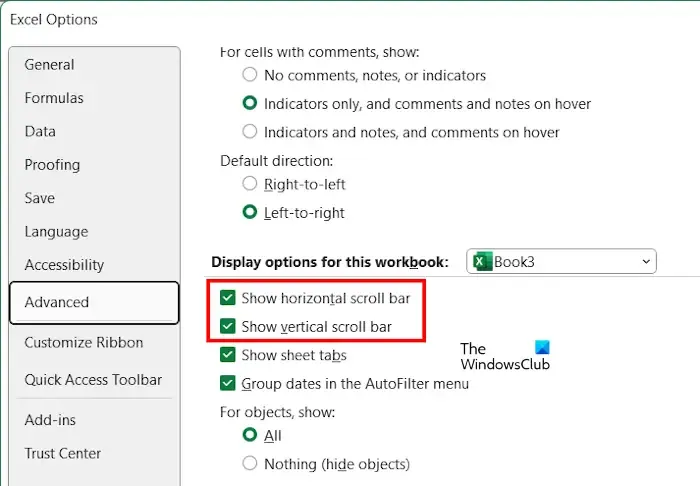
- 開啟 Microsoft Excel。
- 開啟缺少捲軸的電子表格文件。
- 轉到“檔案”>“選項”。
- 從左側選擇高級類別。
- 向下捲動右側窗格,直到看到「此工作簿的顯示選項」部分。
- 確保選取以下兩個複選框:
- 顯示水平捲軸
- 顯示垂直捲軸
如果上述兩個選項未選中,請選中它們,然後按一下「確定」儲存變更。
2]檢查捲軸是否最小化
也有可能其他人已最小化 Excel 中的水平捲軸。如果您有一台共享計算機,則可能會發生這種情況。但是,滾動條也可能被您錯誤地最小化。
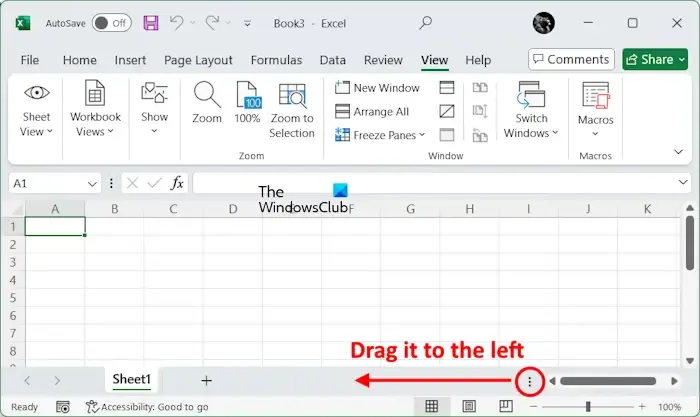
開啟缺少捲軸的 Excel 電子表格文件。如果儘管在 Excel 設定中啟用了水平捲軸,但仍缺少水平捲軸,您將在右下角看到三個垂直點。將滑鼠遊標懸停在這些點上。
當您將滑鼠遊標停留在這三個點上時,遊標將變為雙向箭頭圖示。現在,按住滑鼠左鍵單擊,並將其拖曳到左側。之後會出現水平捲軸。
3]維修辦公室
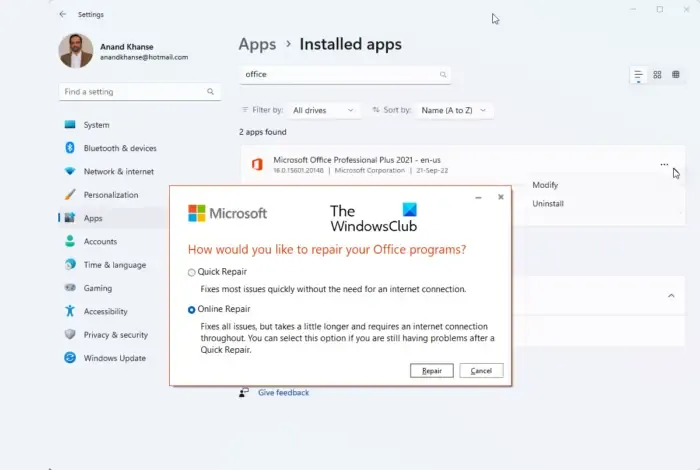
上述兩個修復應該可以解決 Excel 中缺少捲軸的問題。不過,如果問題仍然存在,我建議您修復Microsoft Office。修復 Office 可修復損壞的 Office 檔案所造成的問題。
就是這樣。我希望這有幫助。
為什麼我的捲軸在 Excel 中不起作用?
如果捲軸在 Excel 中不起作用,則可能會啟用滾動鎖定。如果您的鍵盤沒有 Scroll Lock 鍵指示燈,您可以按一次該鍵,然後檢查 Excel 中的滾動是否正常。此問題的另一個原因是凍結的窗格。前往「檢視」>「凍結窗格」,然後選擇「取消凍結窗格」選項。
為什麼Excel中的捲軸消失了?
如果在 Excel 設定中關閉或錯誤最小化,則捲軸會在 Excel 中消失。在 Excel 設定中檢查此項,如果停用則啟用它們。另外,檢查其他人是否已將其最小化(如果您使用共享電腦)。



發佈留言